Adobe Fireflyは、テキストプロンプトからリアルな画像を生成できるAIツールとして大きな注目を集めています。「こんなイメージを作りたい!」というアイデアを言葉で伝えるだけで、その通りの画像を作ってくれるのは驚きですよね。
でも、思い通りの画像を生成するには、プロンプトの入力が鍵を握ります。どんな言葉を選び、どのように組み立てるかで、出力される画像は大きく変わってくるのです。
そこで今回は、Adobe Fireflyを使いこなすための、プロンプト入力のコツを5つ厳選してご紹介!これさえ押さえれば、イメージ通りの画像がすぐに生成できるようになりますよ。それでは、さっそく見ていきましょう!
内容をまとめると…
- Adobe Fireflyは、著作権を気にせず安心して商用利用できるのが最大の魅力で、日本語の指示(プロンプト)にもバッチリ対応
- 思い通りの画像を出すには、「公園」じゃなくて「晴れた日の昼下がり、公園のベンチで本を読む女性」のように、超具体的で詳細に指示するのが鉄則!
- 「車は入れないで」といったネガティブプロンプトや、「アニメ風に」といったスタイルの指定を組み合わせれば、クオリティはもっと上がる!
- 神プロンプトが生まれたら「お気に入り」に保存しておき、行き詰まったら他の人が公開しているプロンプトを参考にするのが上達への近道!
- 安全にAIを使いこなしながら、収入に繋げる実践的な方法をAIのプロから無料で直接学ぼう!
さらに副業で収入を得たり、昇進・転職などに役立つ生成AI活用スキルを学びたい方は完全無料の生成AIセミナーに参加するのがおすすめです。
romtpn ai 編集部が厳選した中で、最もおすすめしたいSHIFT AIのセミナーなら今だけ期間限定で、 「初心者が使うべきAIツール20選」や「AI副業案件集」「ChatGPTの教科書」など全12個のすぐに月収10万円UPを目指すための超有料級資料を無料配布中です。
まずは無料受取期間が終わる前に、お気軽に下記のボタンからフォームを入力して無料特典を受け取ってください!
\ 累計受講者10万人突破 /
無料特典を今すぐ受け取るAdobe Fireflyとは?
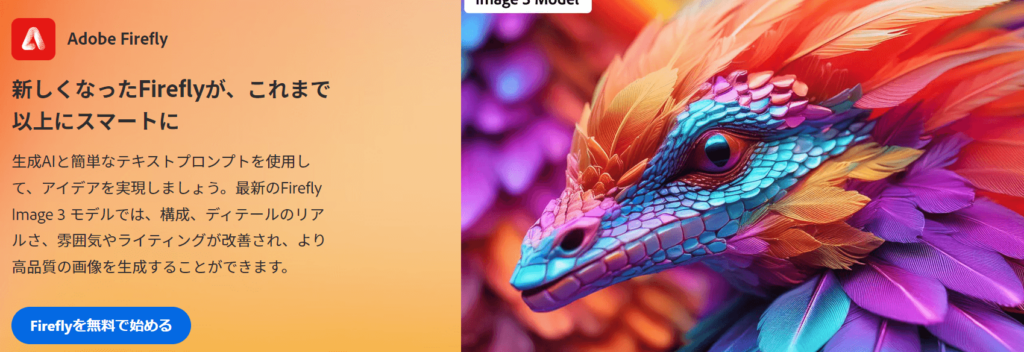
Adobe Fireflyは、グラフィック処理に強みを持つソフトメーカー、Adobeによって開発されたAIを利用した画像編集ツールです。
著作権に配慮されたツールであり、クリエイターが安心して使えるシステムを持つことが最大の特徴です。また、日本語を含む100以上の言語でのプロンプト入力に対応しています。
Adobe Fireflyの魅力
先ほども少しお話ししましたが、Adobe Fireflyの最大の特徴は、生成された画像の商用利用が許諾されていることです。多くのAIイメージ生成ツールでは、生成された画像をビジネスに活用することが制限されていますが、Adobe Fireflyではそのような制約がありません。つまり、Adobe Fireflyで作成した画像を、自社の広告やWebサイト、製品パッケージなどに自由に使用できるのです。
また、Adobe FireflyはAdobe Creative Cloudと連携しているため、PhotoshopやIllustratorなどの他のAdobe製品とシームレスに統合できます。これにより、Adobe Fireflyで生成した画像を、従来のグラフィックデザインワークフローに簡単に組み込むことも可能です!
これらの特徴から、Adobe Fireflyは、マーケティングや広告、デザインなどの分野で、大きな注目を集めています。特に、コストを抑えつつ、オリジナリティの高い視覚コンテンツを大量に制作する必要のある中小企業や個人事業主にとって、Fireflyは画期的なソリューションとなる可能性を秘めているのです。
※Adobe Fireflyの基本的な使い方については、以下の記事で解説しています!
たった2時間の無料セミナーで
会社に依存しない働き方&AIスキル
を身につけられる!
今すぐ申し込めば、すぐに
月収10万円UPを目指すための
超有料級の12大特典も無料!
プロンプトとは?
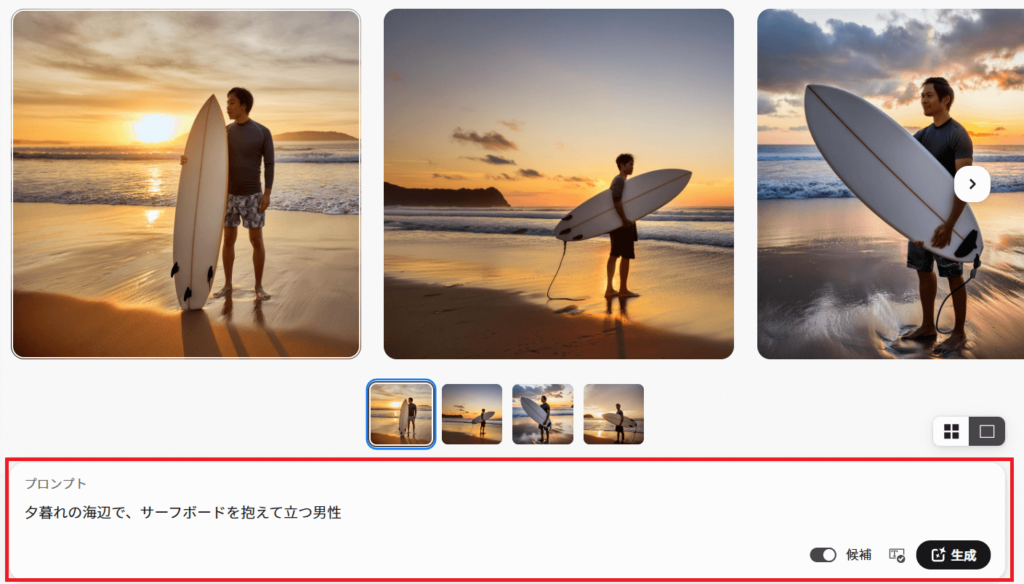
プロンプトとは、AIに生成してほしい画像を言葉で指示することです。例えば、「夕暮れの海辺で、サーフボードを抱えて立つ男性」といったように、画像の内容を文章で表現します。
AIはこのプロンプトを解析し、指示に沿った画像を生成しようとします。つまり、プロンプトは、AIにとって「こういう画像を作ってほしい」という命令のようなものなのです。
プロンプトには、以下のような情報を含めることができます。
- 画像の主題(人物、動物、風景、物体など)
- 背景や環境(屋内、屋外、特定の場所など)
- 色調やムード(明るい、暗い、幻想的など)
- 構図やアングル(クローズアップ、俯瞰など)
- 絵柄やスタイル(写実的、アニメ調、特定の画家の絵柄など)
これらの情報をできるだけ具体的に、かつ自然な言葉で表現することが、良いプロンプトを作るコツです!AIは与えられた指示を忠実に再現しようとするので、プロンプトの内容が直接画像の出来に影響します。
逆に、抽象的で曖昧な表現では、思い通りの画像が得られないことも。「かっこいい」「綺麗な」といった主観的な表現だけでは、AIには伝わりづらいのです。
プロンプトについて少しおさらいしたところで、プロンプト入力のコツについて見ていきましょう!
たった2時間のChatGPT完全入門無料セミナーで ChatGPTをフル活用するためのAIスキルを身につけられる!
今すぐ申し込めば、すぐに
ChatGPTをマスターするための
超有料級の12大特典も無料!
コツ①:具体的かつ詳細に指示を与える
Adobe Fireflyに思い通りの画像を生成してもらうには、具体的かつ詳細な指示を与えることが大切です。
例えば、「公園の風景」という抽象的な表現だけでは、AIにはどんな公園なのか、季節や時間帯、景色の雰囲気など、具体的なイメージが伝わりません。
その結果、下記画像のように生成される画像は漠然としたものになりがちです。
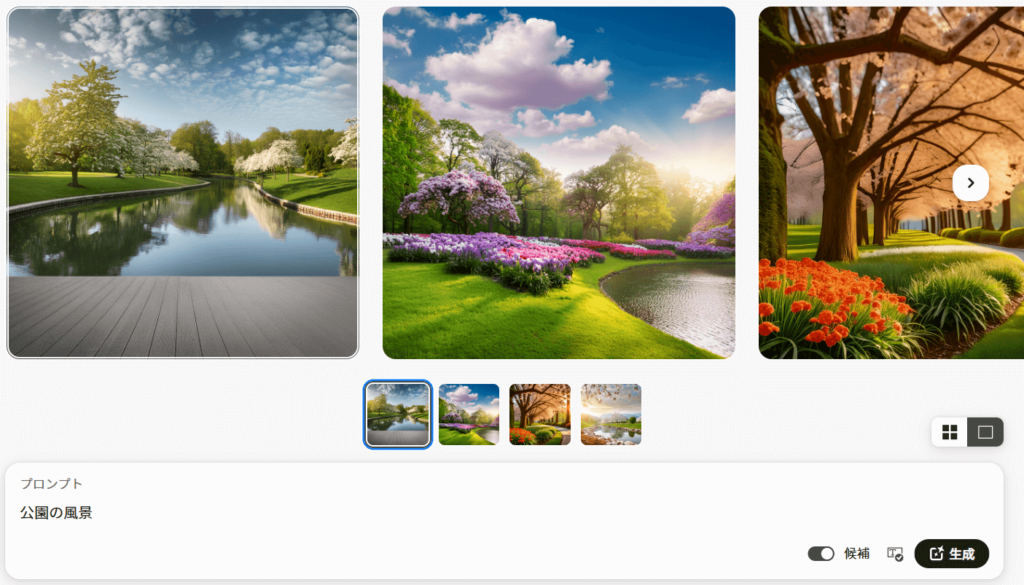
一方、「晴れた日の昼下がり、緑豊かな公園のベンチに座って、黄色い表紙の本を読む若い女性」と具体的に指示すれば、AIはそのシーンを明確にイメージできます。
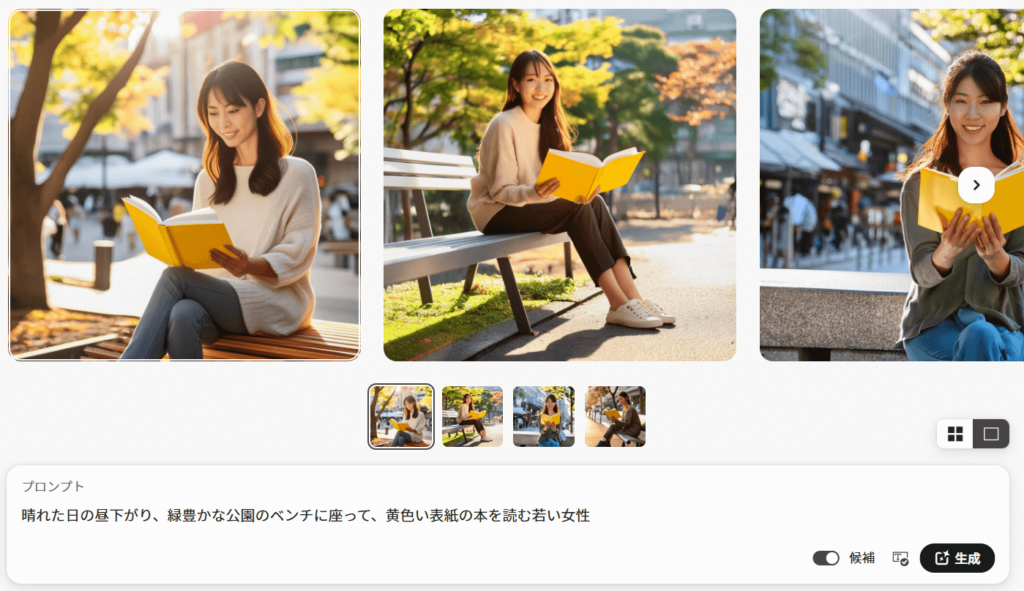
このように、状況や背景、登場する人物や物体の細部まで、言葉で丁寧に描写することが重要です。
画像に含まれる要素を漏れなく指定し、それぞれの詳細な特徴を伝えることで、AIはあなたの思うイメージにぐっと近づけます!
コツ②:ネガティブプロンプトを活用する
ネガティブプロンプトは、画像に含めたくない要素を指定するために使います。うまく活用することで、望まない結果を避けることができます。
以下の点を注意してみてください!
- 不要なオブジェクトを除外する:例「車を除く」「ロゴやテキストなし」
- 望ましくない画風を回避する:例「グロテスクでないこと」「過度に露出した画像でないこと」
- 画質の低下を防ぐ:例「ピクセル化していないこと」「ノイズの多い画像でないこと」
このように、プロンプトとネガティブプロンプトを組み合わせることで、意図した通りの画像を生成しやすくなります。理想の画像が得られるまで、プロンプトを微調整しながら複数回試してみることをおすすめします。
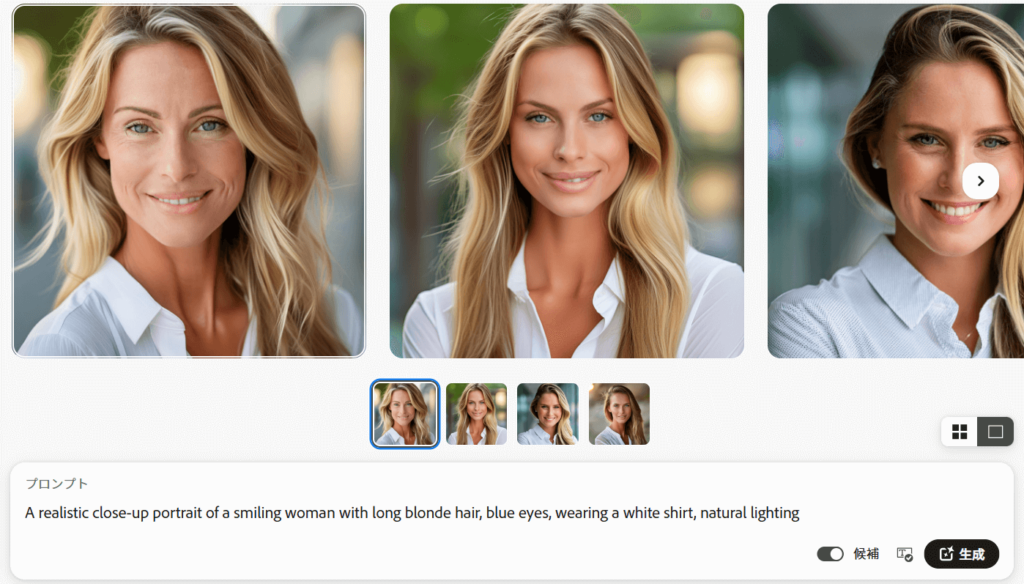
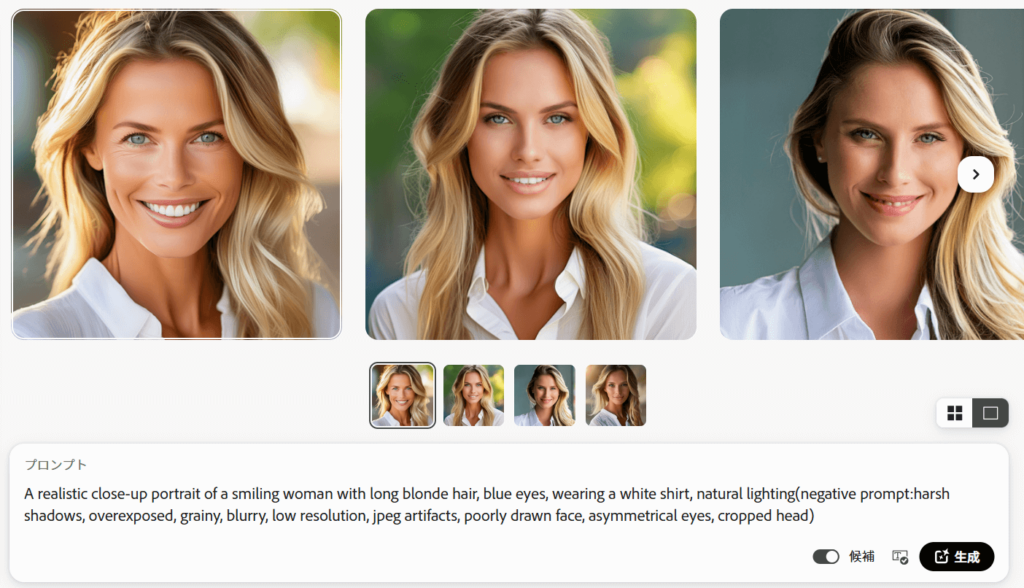
2つの画像を比べると、ネガティブプロンプトを加えた方が、よりクリアで自然な印象の肖像画になっていることが分かります。
意図しないディテールを避け、理想の画像に近づけるために、ネガティブプロンプトを上手に取り入れてみてくださいね!
コツ③:アニメ・美少女キャラなどスタイルを指定する
Adobeでは、下記画像の箇所にてスタイル指定ができますが、プロンプトで指定してあげることも可能です!
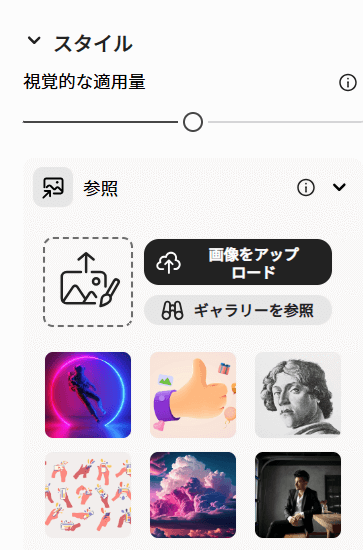
その場合は、「in the style of …」という表現を使って、特定のスタイルやジャンルを指定することができます。 例えば、アニメ調のイラストを生成したい場合は、プロンプトに「anime style」や「manga style」などと付け加えます。
A beautiful girl with long blue hair and big green eyes, wearing a magical girl outfit, anime styleというプロンプトなら、このようにアニメ風の美少女キャラクターのイラストが生成されます。
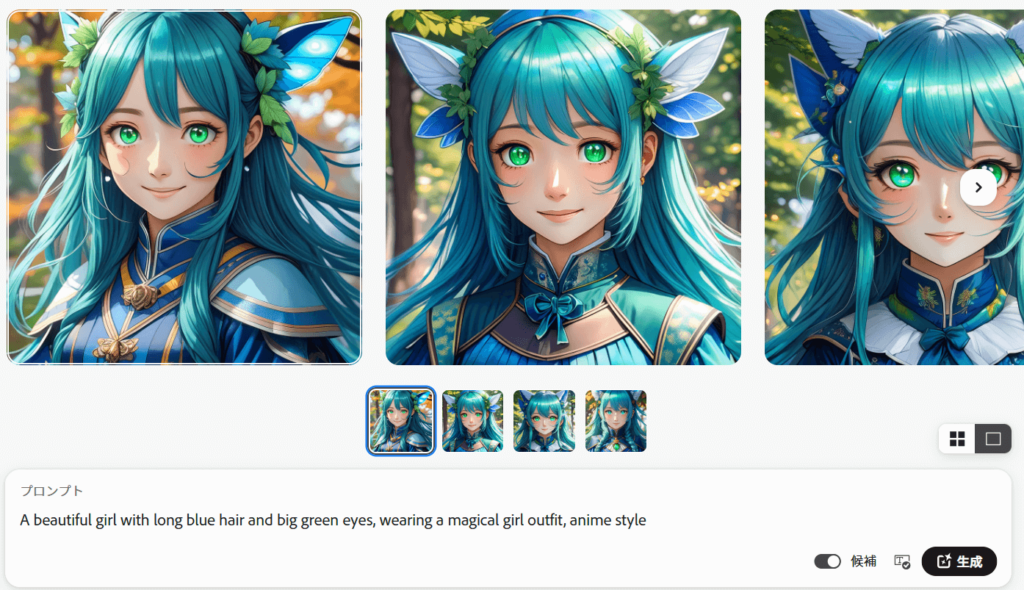
ぜひ、好みのアニメーションスタイルや美少女キャラクターの特徴を細かく指定して、理想のイラストを生み出してみてくださいね!
コツ④:お気に入りのプロンプトを保存しておく
良い画像が生成できたプロンプトは、ぜひ保存しておきたいですよね?同じプロンプトを再利用することで、気に入った画像を再現できるだけでなく、少し変化を加えることで新しいバリエーションを生み出すこともできます。
Adobe Fireflyでは、お気に入りのプロンプトを保存することが出来るんです!
良い画像が出来たら、右下の「☆」をクリックしてお気に入りに保存します。
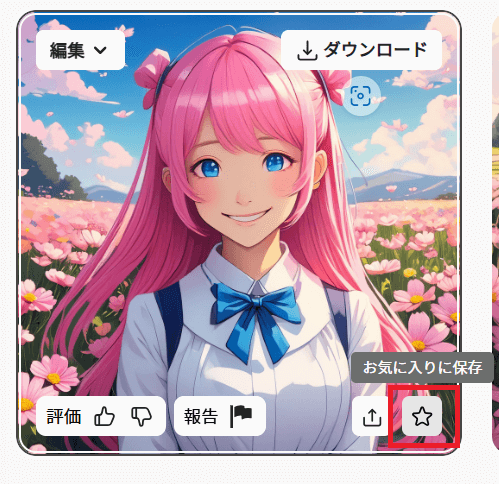
保存したプロンプトは、トップ画面上部タブの「お気に入り」からいつでも見ることができますよ!
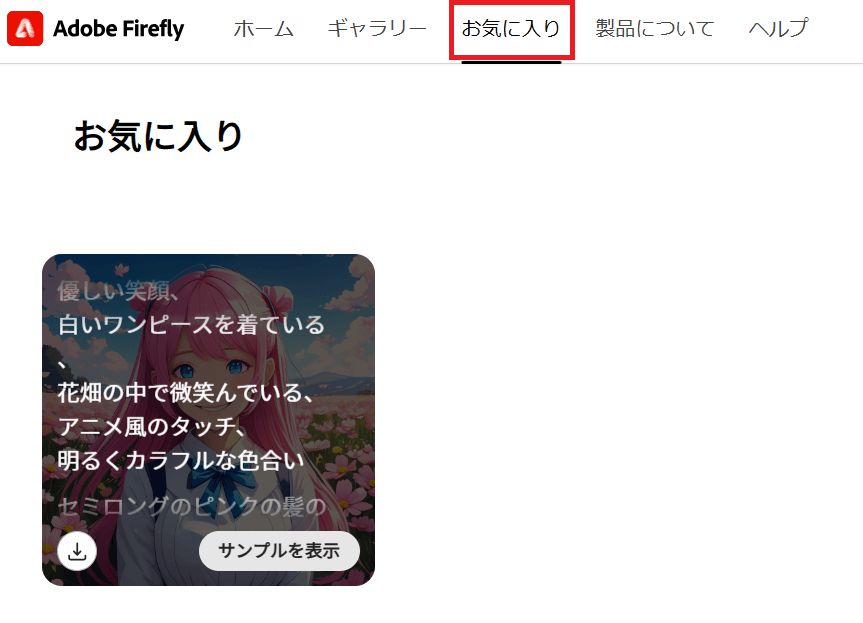
理想の画像を生み出すプロンプトを見つけたら、ぜひ保存して再利用してみてくださいね。
コツ⑤:他の人のプロンプトを参考にする
「自分でいろいろプロンプトを探して入力してみたけど、画像が思うように生成できない…」という方は、他の人が共有してくださっているプロンプトを参考にすると良いですよ!
主に、以下のサイトでプロンプトを参考にすることができます!自分好みの画像を見つけたら、プロンプトを参考にして画像生成してみましょう。
※ほかにもたくさん画像投稿サイトがありますので、気になる方は以下の記事を読んでみてください。
Adobe Fireflyでリアルな画像生成をするための呪文(プロンプト)例
最後に、Adobe Fireflyでリアルな写真のような画像を生成するためのプロンプト例・生成例をいくつか紹介します。
①湯気の立つコーヒーの写真
A close-up shot of a rustic wooden table with a steaming cup of coffee, a open book, and a vase of fresh flowers, natural lighting from a nearby window, shallow depth of field, warm color tones, high resolution, photorealistic quality
ネガティブプロンプト: "poor lighting, motion blur, overexposed, underexposed, grainy, low resolution, unrealistic colors, artificial look訳:素朴な木のテーブルと湯気の立つコーヒー、開いた本、生花の花瓶のクローズアップショット、近くの窓からの自然光、浅い被写界深度、温かみのある色調、高解像度、写実的な品質
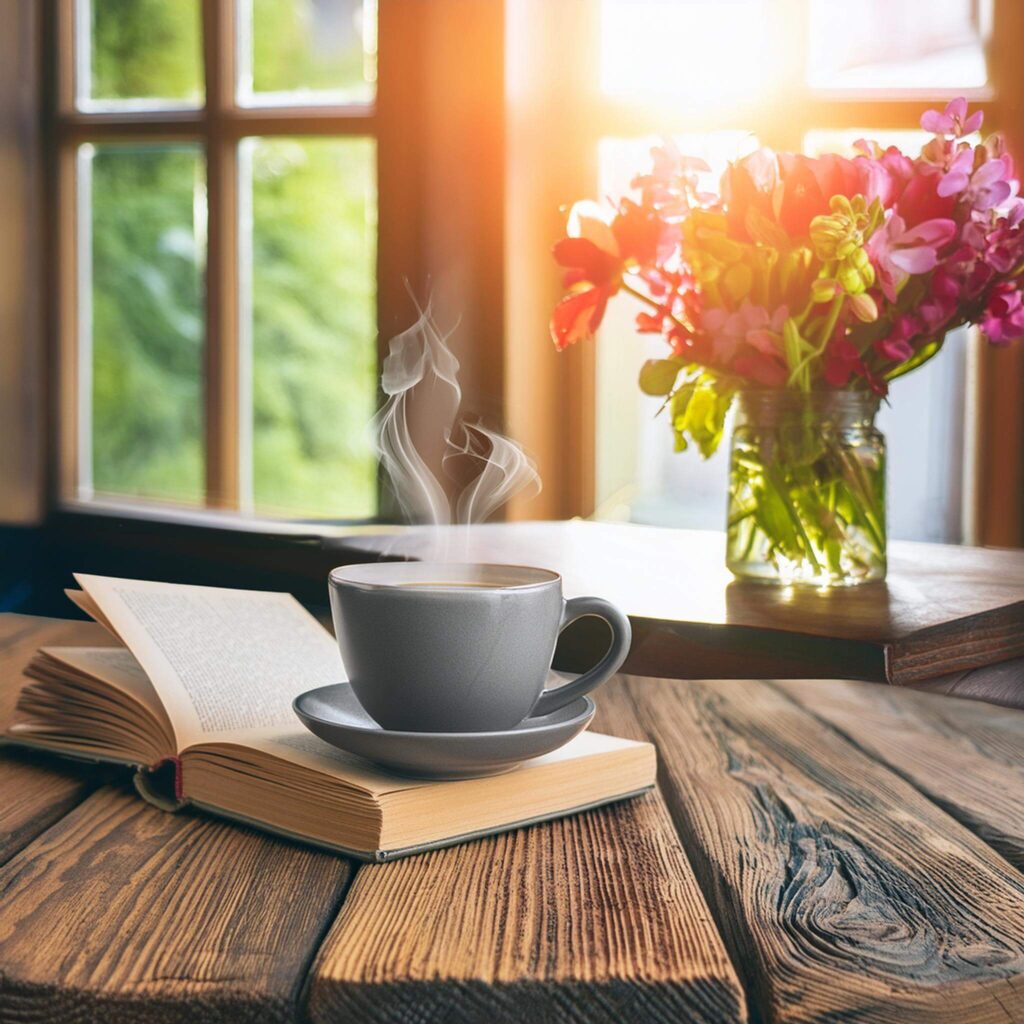

②ライオン
A majestic lion sitting on a rock in the African savannah, golden hour lighting, detailed fur and facial features, stunning background with acacia trees and mountains, national geographic style, sharp focus, high resolution
ネガティブプロンプト: "blurry, poorly detailed, dull colors, unnatural poses, fake-looking, low resolution, badly composed訳:アフリカのサバンナの岩の上に座る雄大なライオン、黄金色の照明、詳細な毛皮と顔の特徴、アカシアの木と山のある見事な背景、ナショナルジオグラフィックスタイル、鋭い焦点、高解像度


③海
An aerial view of a tropical island with pristine sandy beaches, turquoise water, lush green palm trees, and a luxury resort, drone photography, vibrant colors, high resolution, ultra-realistic details, 4K quality
ネガティブプロンプト: "cloudy weather, desaturated colors, low resolution, blurry, poorly lit, unrealistic water, fake-looking trees, badly compose訳:自然のままの砂浜、ターコイズブルーの海、緑豊かなヤシの木、高級リゾートのある熱帯の島の空撮、ドローン撮影、鮮やかな色彩、高解像度、超リアルなディテール、4K 品質


まとめ
いかがでしたでしょうか?
Adobe Fireflyを使いこなすためのプロンプト入力のコツを5つ紹介しました! 具体的かつ詳細な指示、スタイルの指定、ネガティブプロンプトの活用、お気に入りプロンプトの保存、他の人のプロンプトを参考にすることが、クオリティの高い画像生成の鍵となります。
試行錯誤を重ねていくと、きっとあなただけの「呪文(プロンプト)」が見つかるはずです!
romptn ai厳選のおすすめ無料AIセミナーでは、AIの勉強法に不安を感じている方に向けた内容でオンラインセミナーを開催しています。
AIを使った副業の始め方や、収入を得るまでのロードマップについて解説しているほか、受講者の方には、ここでしか手に入らないおすすめのプロンプト集などの特典もプレゼント中です。
AIについて効率的に学ぶ方法や、業務での活用に関心がある方は、ぜひご参加ください。
\累計受講者10万人突破/





